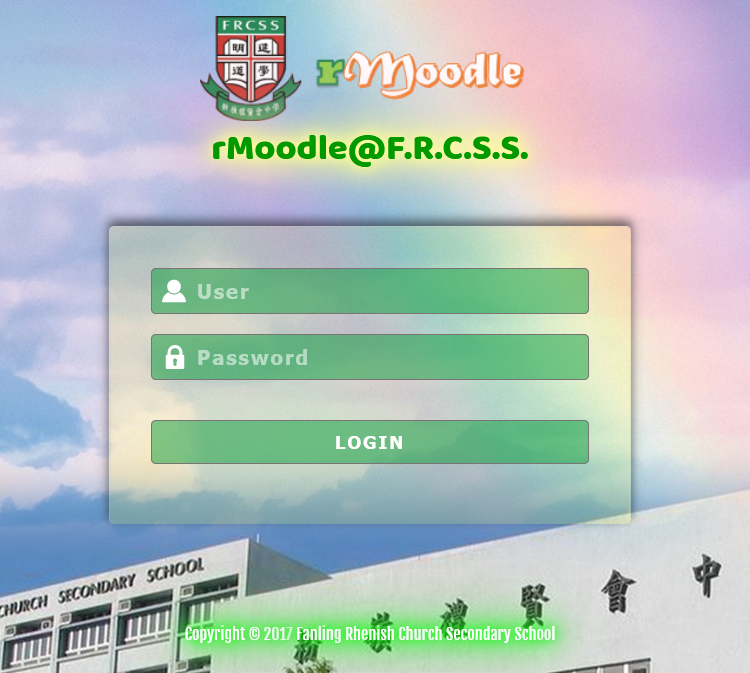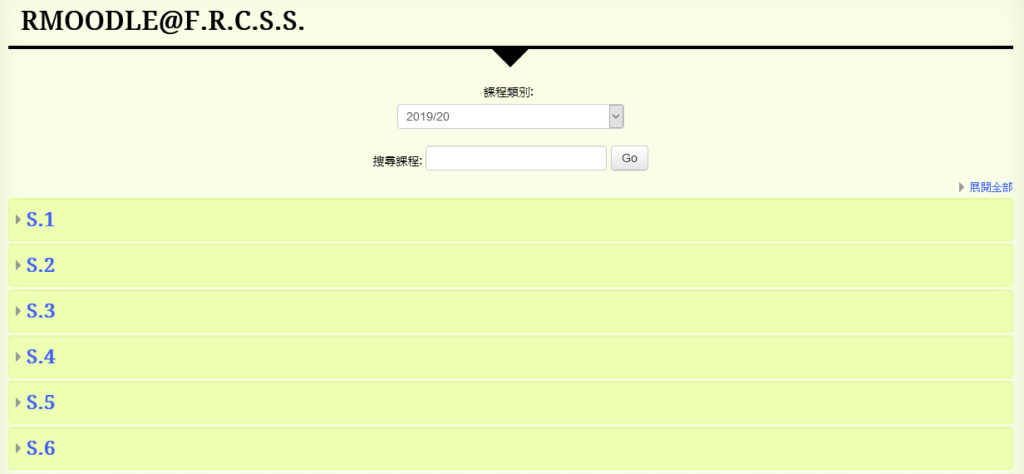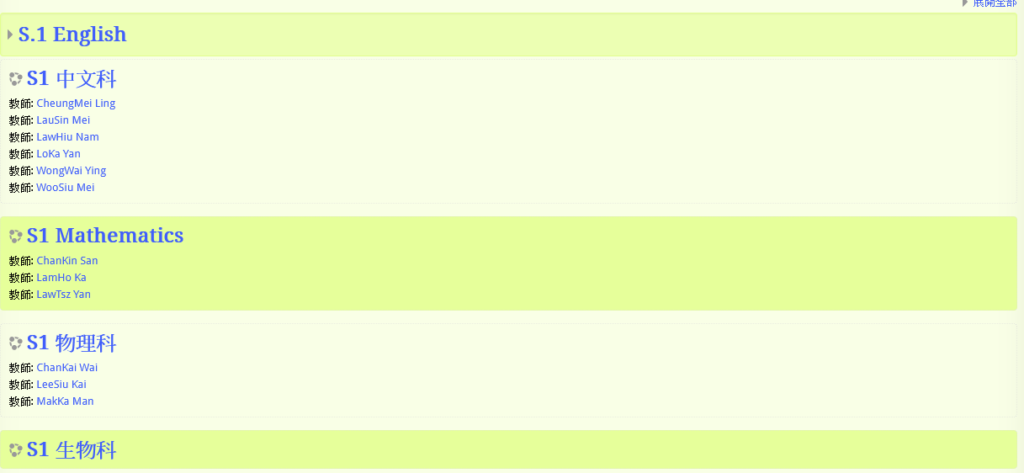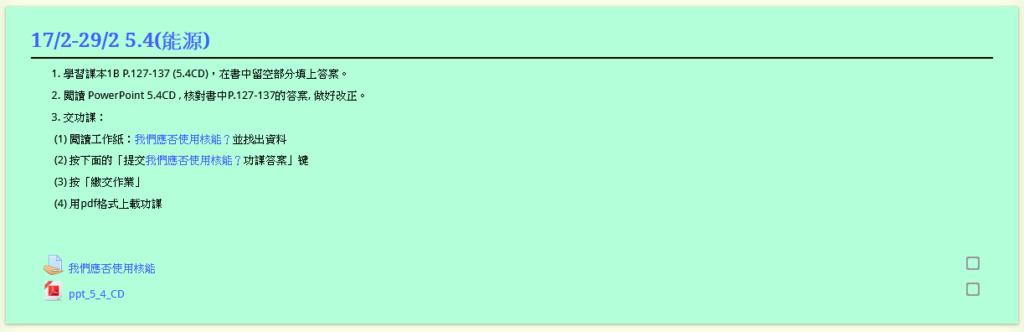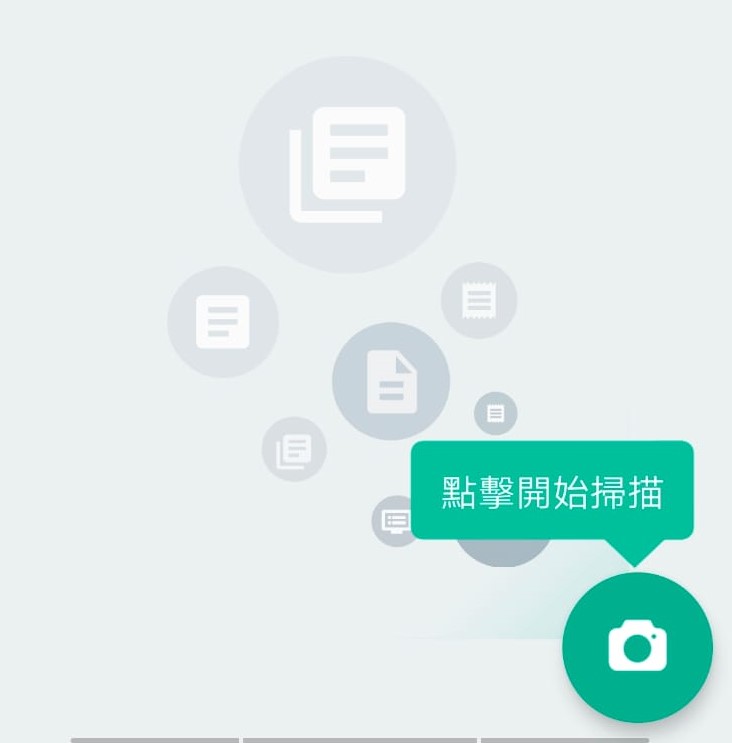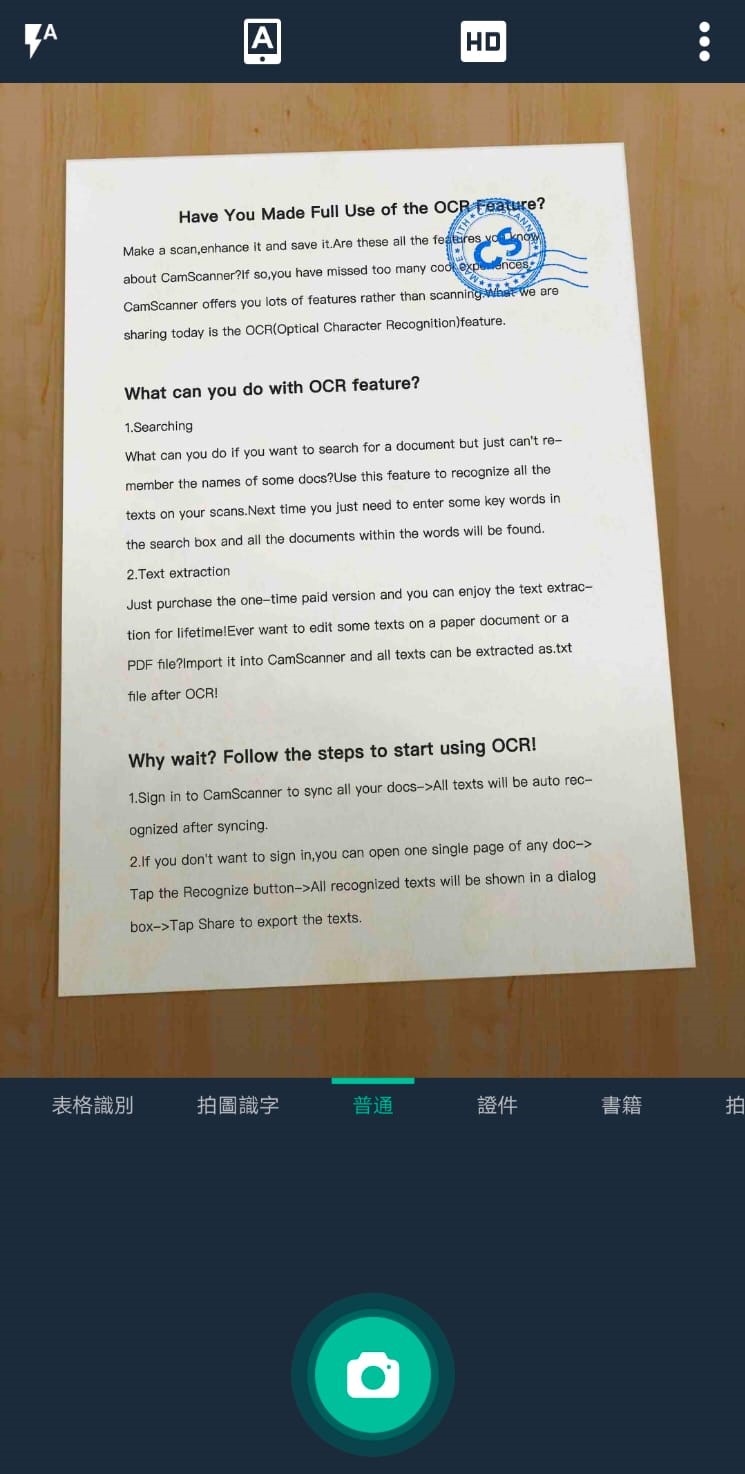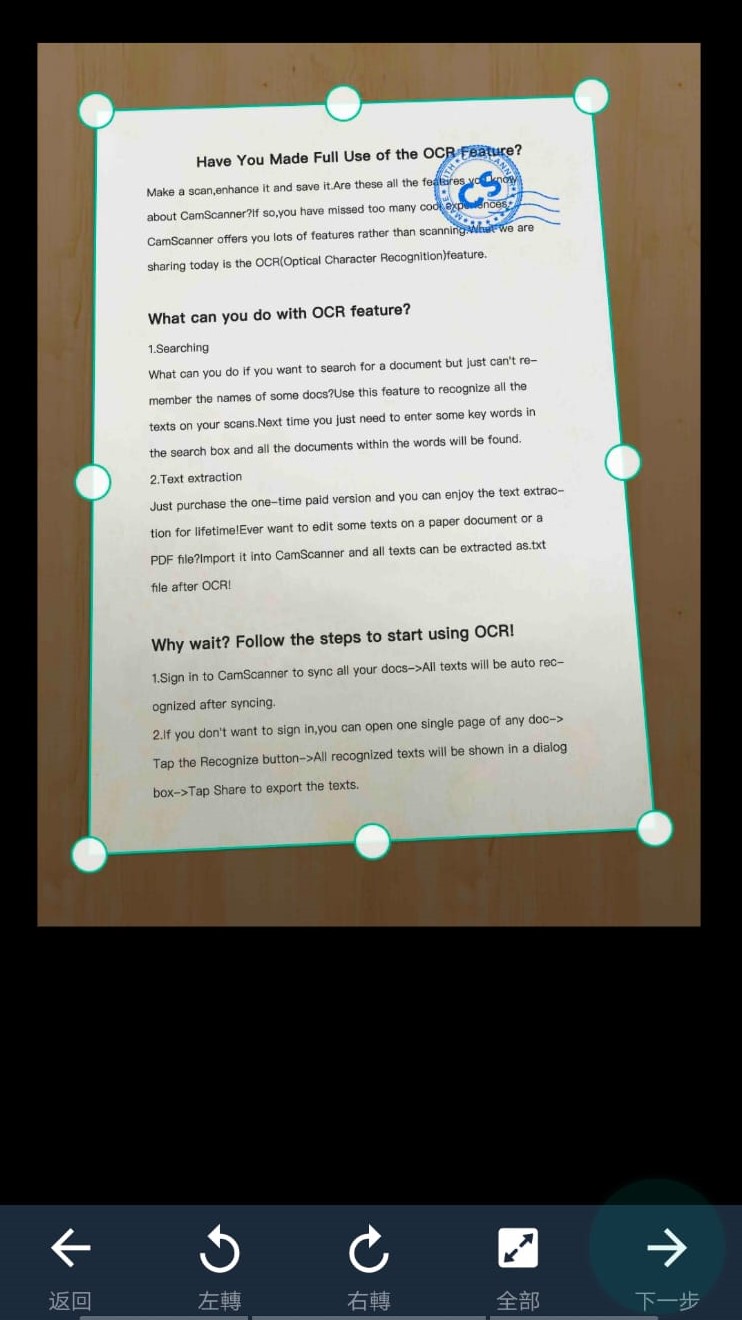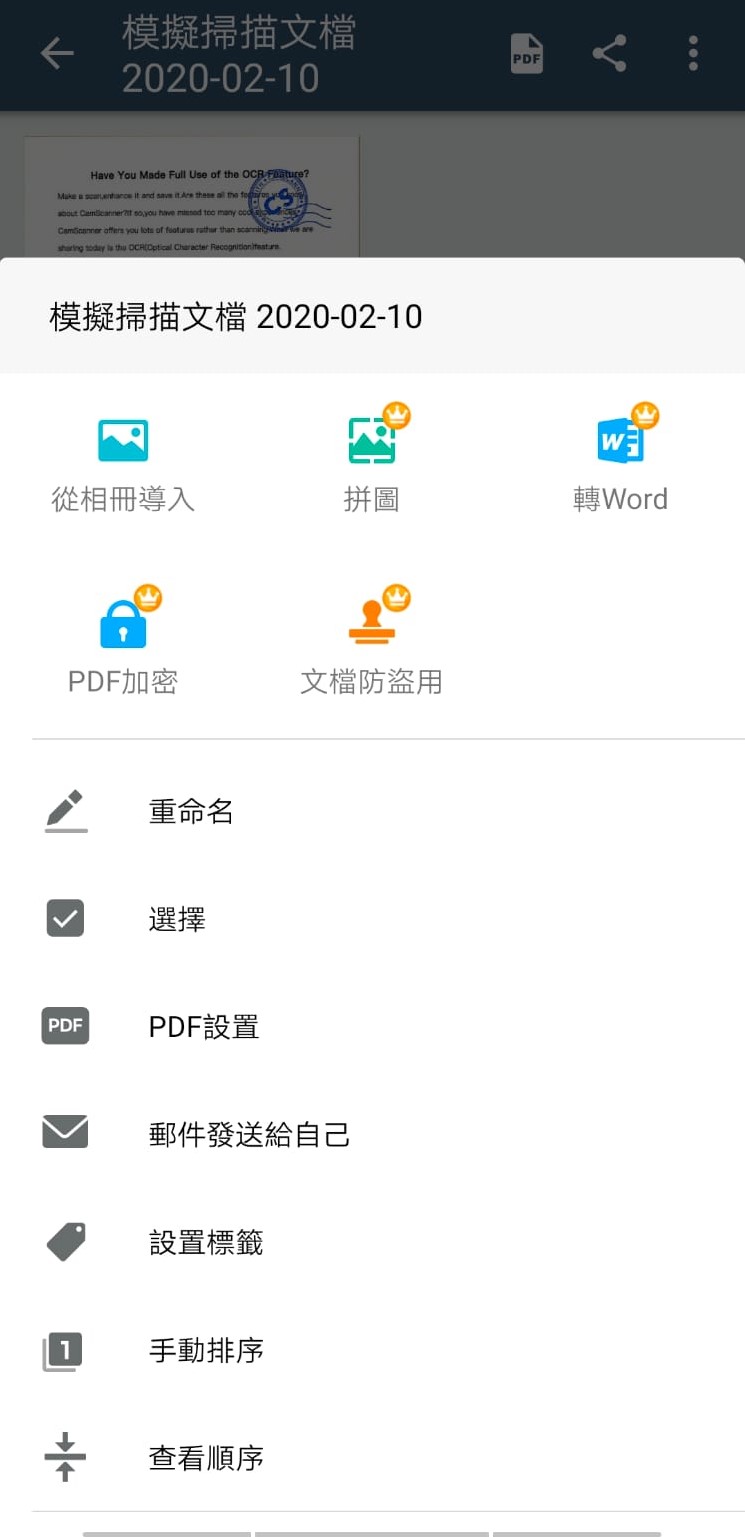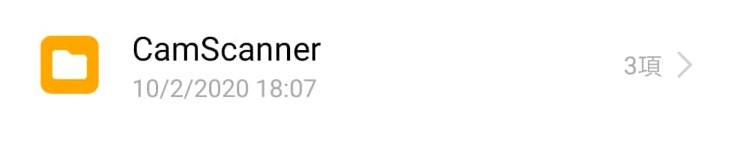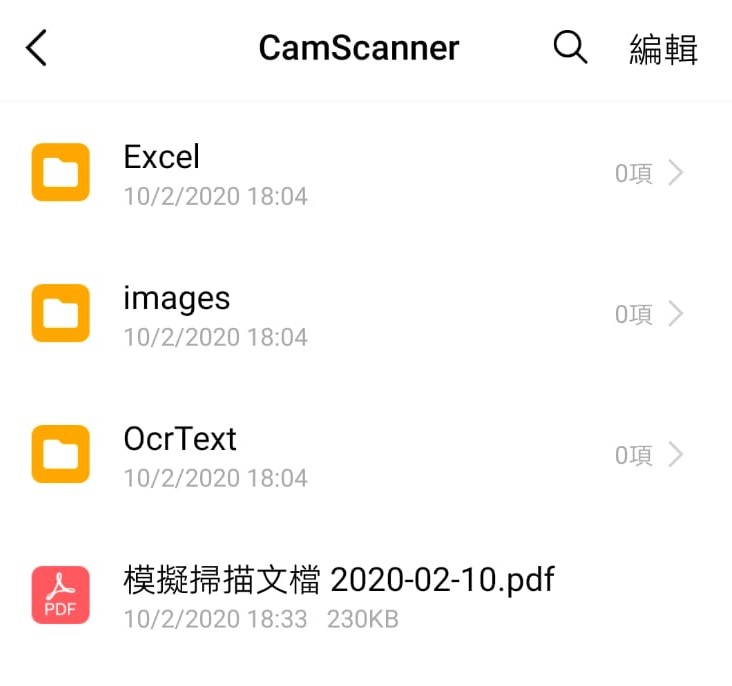如何開始使用rMoodle|如能找到我的課業|如何繳交課業|簡易使用影片|圖片檔案容量過大不能提交課業應如何相處理(squoosh.app|CamScanner)
~~~~~~~~~~~~~~~~~~~~~~~~~~~~~~~~~~~~~~~~~~~~~~~~~~~~~~~~~~~~~~~~
Q: 如何開始使用rMoodle?
A: rMoodle 可以透過兩種方法進行登入
1. 在學校網頁學校內聯網位置,
輸入帳號(s20xxxxx)及密碼(即學校登入密碼),
最後按Go rMoodle 進行登入
2. 在瀏覽器輸入 http://rmoodle.frcss.edu.hk/ 到登入頁面,輸入帪號及密碼後按LOGIN進行登入
~~~~~~~~~~~~~~~~~~~~~~~~~~~~~~~~~~~~~~~~~~~~~~~~~~~~~~~~~~~~~~~~
Q: 如何找到我的課業?
A:
1.登入後選擇本學年 (2019/20)
2.選取你的級別
3. 選取科目 (如物理科)
4. 查看課業
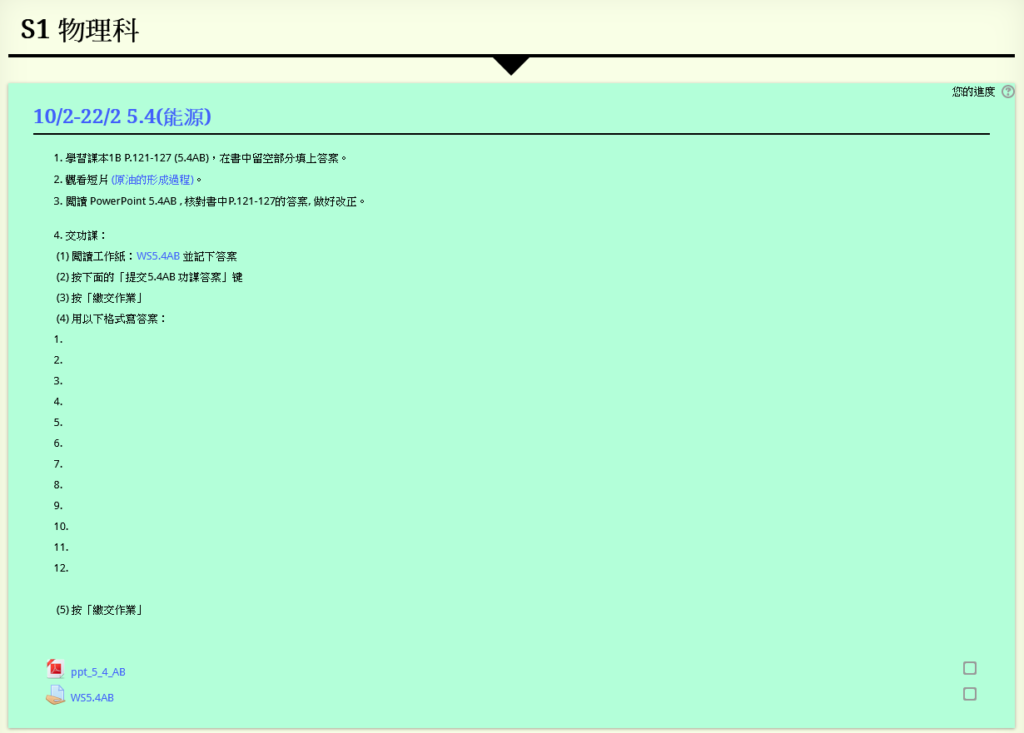
~~~~~~~~~~~~~~~~~~~~~~~~~~~~~~~~~~~~~~~~~~~~~~~~~~~~~~~~~~~~~~~~
Q: 如何繳交課業?
A: 每科的繳交要求及方式都不同,請跟從指示繳交課業。
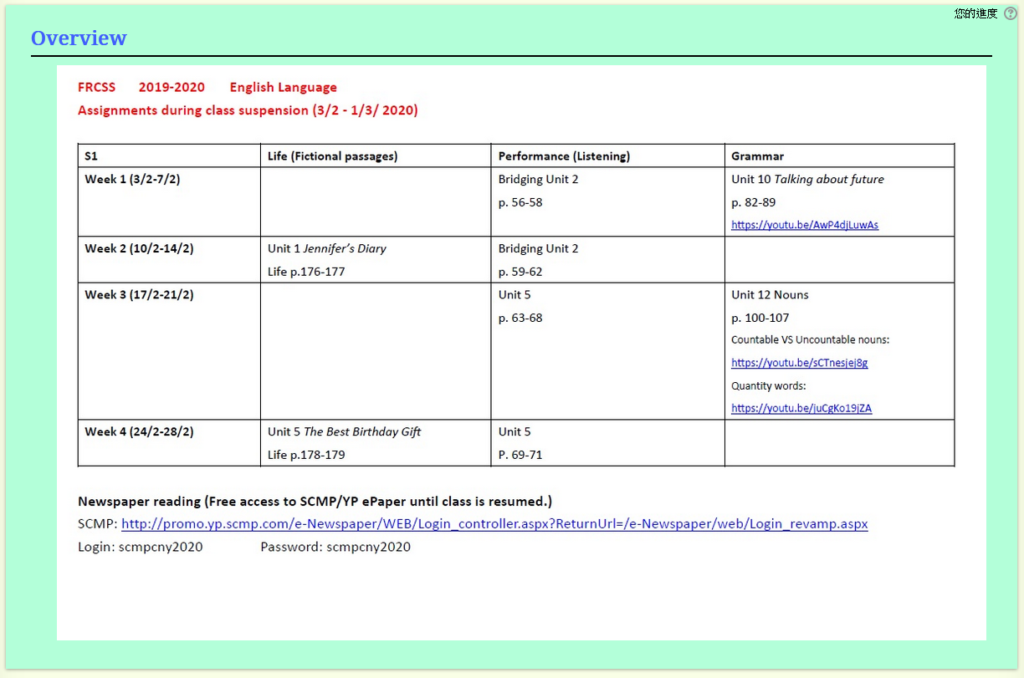
例1: 中一英文科
例2: 中一物理科
~~~~~~~~~~~~~~~~~~~~~~~~~~~~~~~~~~~~~~~~~~~~~~~~~~~~~~~~~~~~~~~~
簡易使用影片
~~~~~~~~~~~~~~~~~~~~~~~~~~~~~~~~~~~~~~~~~~~~~~~~~~~~~~~~~~~~~~~~
Q: 圖片檔案容量過大不能提交課業應如何相處理?
A: 因為現時上載上限為2MB,所以超過容量限制的檔案都不能上載,電腦、手機及平板電腦可透過使用 I ) squoosh.app 簡單地壓縮圖片容量,如使用手機或平板電腦也可安裝II ) CamScanner 壓縮圖片容量及建立pdf檔案
I ) squoosh.app
1. 在瀏覽器輸入 https://squoosh.app 到頁面,直接拖拉圖片或按select an image 將圖片加入到網站中
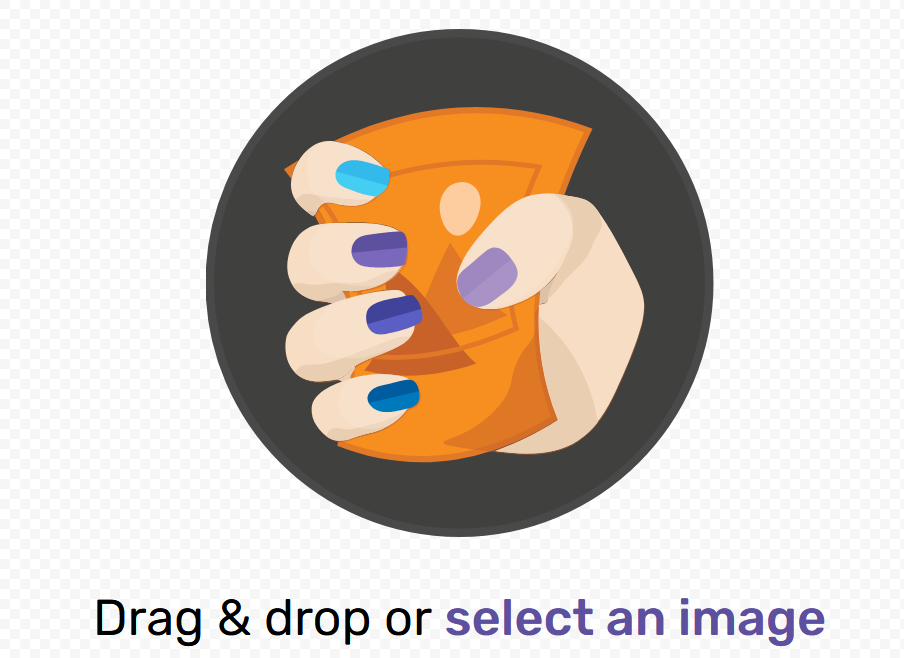
2. 加入圖片後如發現圖片容量小於2MB時可按右下方進行下載,若圖片還大於2MB時可將Quality拉低
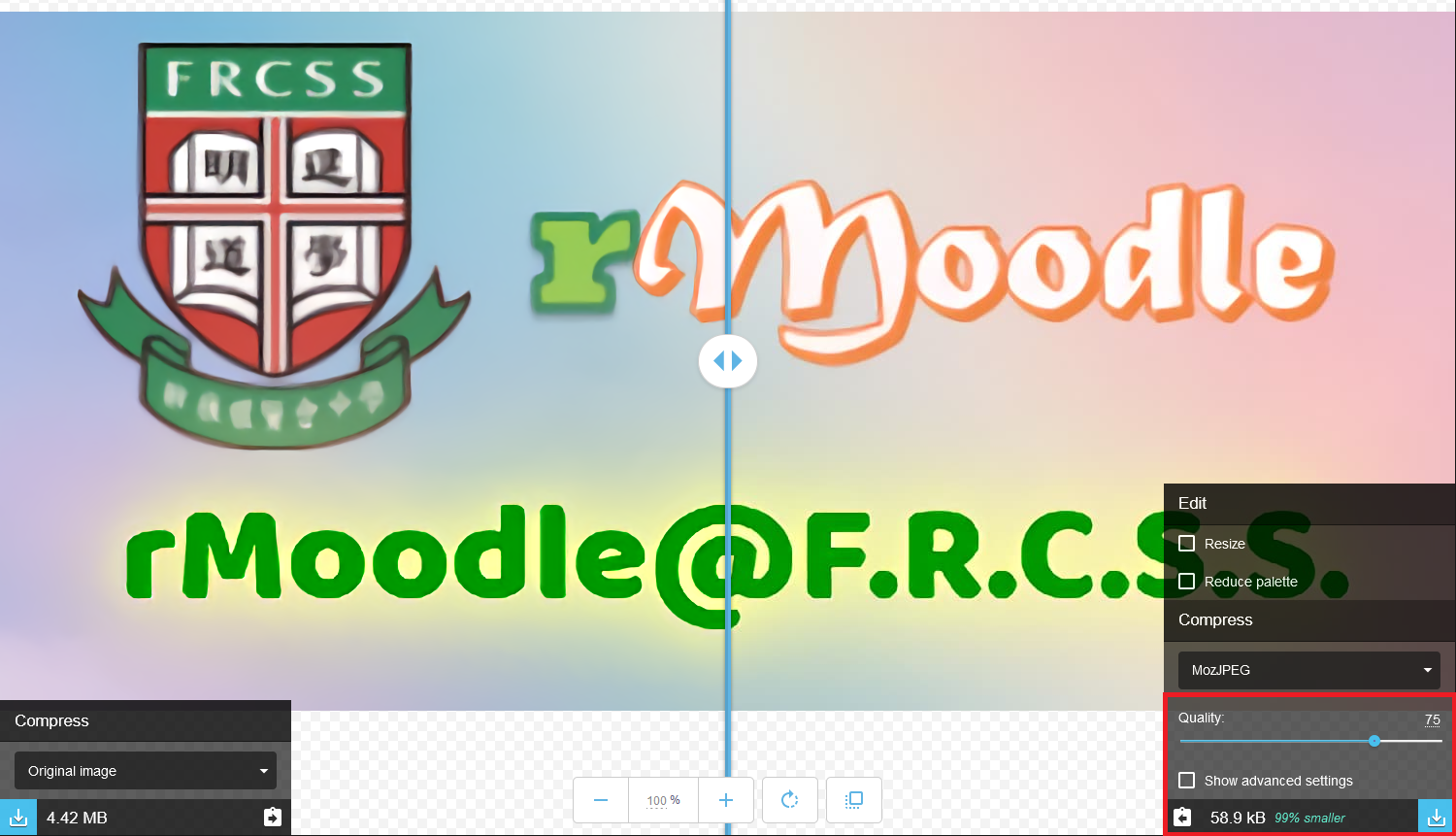
3.最後可將壓縮後的圖片上載到rMoodle繳交
~~~~~~~~~~~~~~~~~~~~~~~~~~~~~~~~~~~~~~~~~~~~~~~~~~~~~~~~~~~~~~~~
CamScanner簡易使用影片(IOS)
CamScanner簡易使用影片(Android)
1.在 Google Play (Android) 或 App Store (IOS) 上下載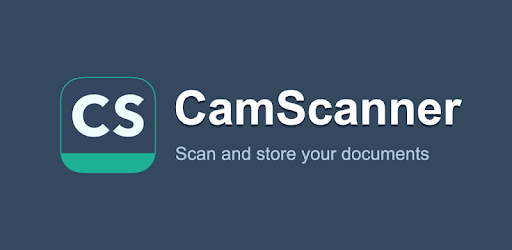 2. 開啟Apps 後按相機圖示開始掃瞄
2. 開啟Apps 後按相機圖示開始掃瞄
3. 將手機或平板電腦的相機對準課業按相機圖示進行掃瞄
5. 在下方選擇一個看起來清晰的濾鏡後按保存